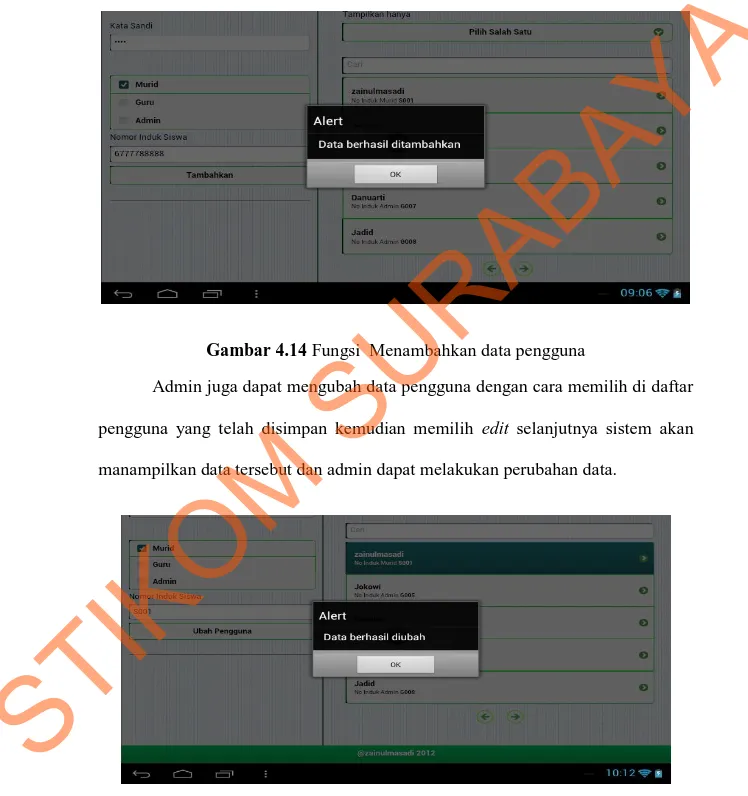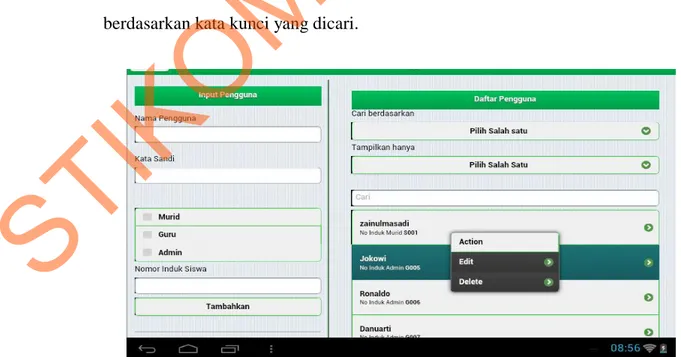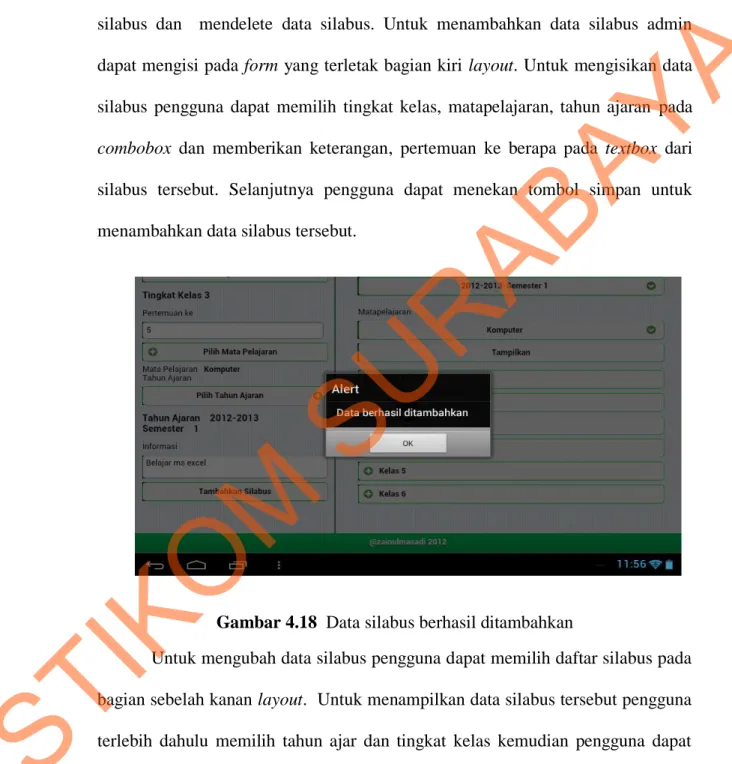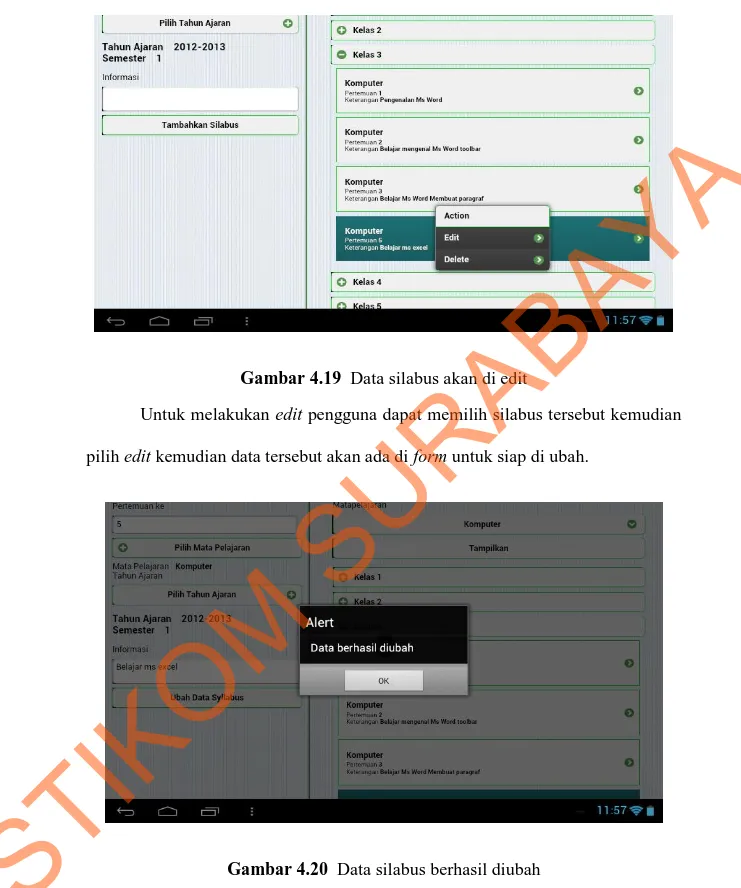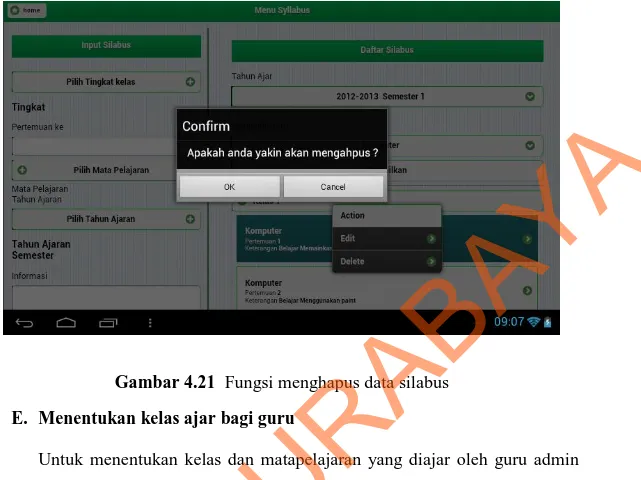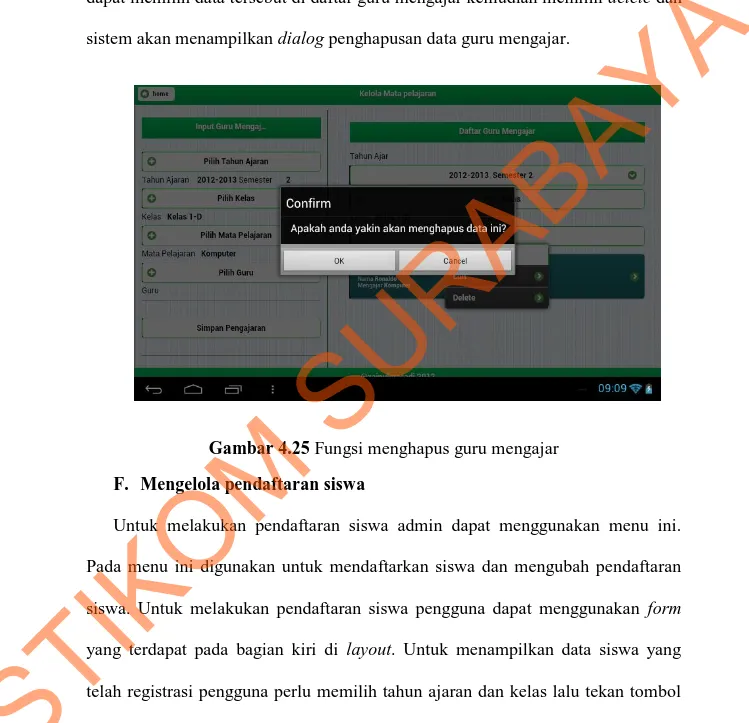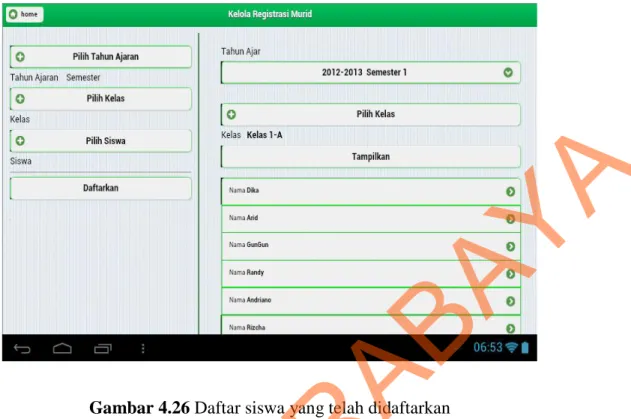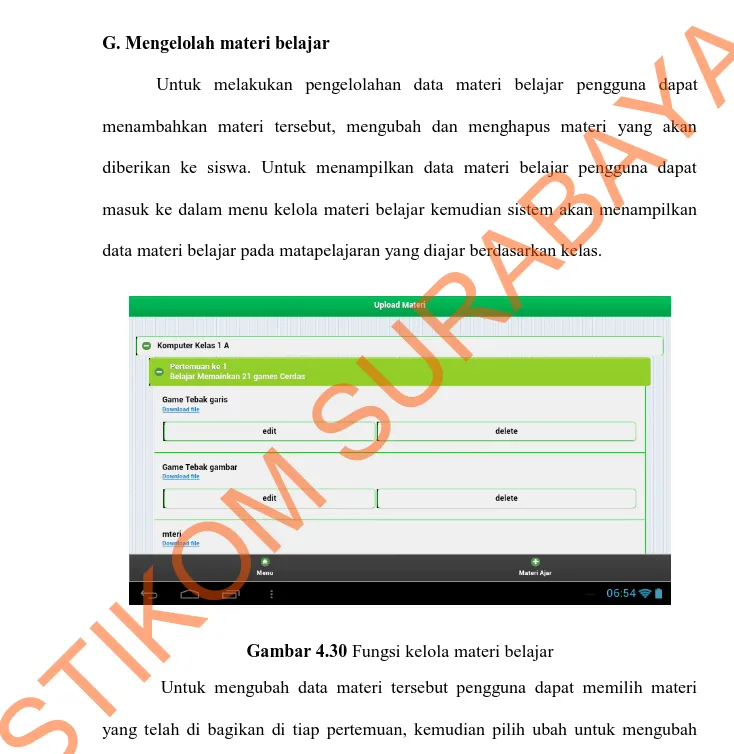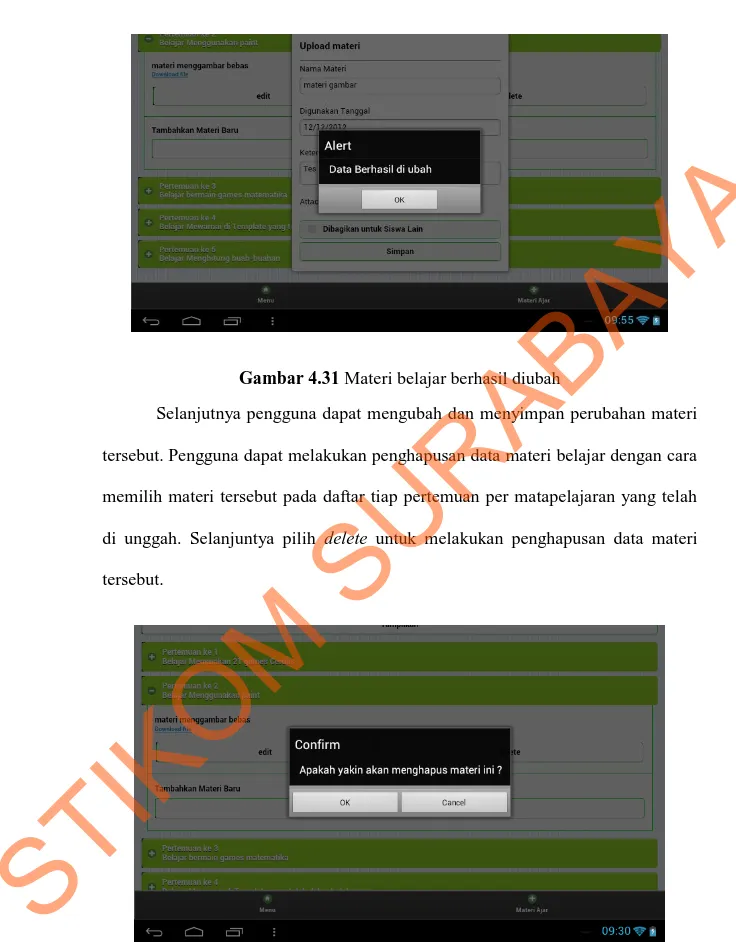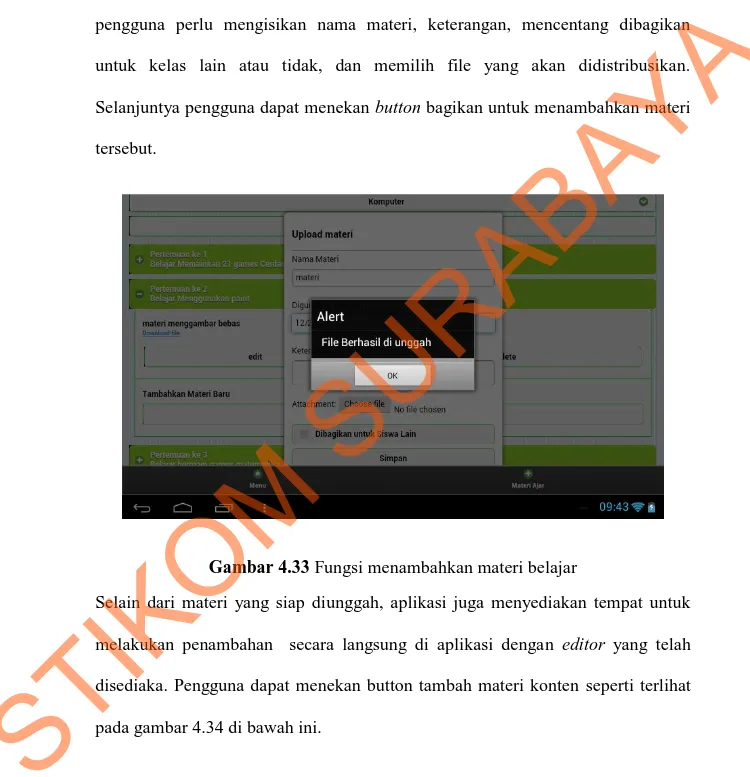106
Pada bab ini akan dibahas tentang implementasi dan evaluasi sistem pada laboratotium komputer SD-Alfurqon Jember. Beberapa tahapan dalam implementasi sistem ini meliputi pengekodean aplikasi dan deployment, pemasangan aplikasi dan installasi aplikasi pendukung, implementasi aplikasi, testing aplikasi. Seperti terlihat pada gambar berikut ini.
Pengkodean aplikasi dan
Deployment aplikasi
Pemasangan aplikasi dan installasi aplikasi
pendukung
Implementasi aplikasi
Testing aplikasi
Gambar 4.1 Diagram alur implementasi sistem
Pada diagram diatas terdapat 4 proses yaitu pengkodean, pemasangan aplikasi dan installasi aplikasi pendukung, implementasi aplikasi dan testing aplikasi. Pengkodean dan deployment yaitu pembuatan aplikasi dan deployment aplikasi yang dilakukan oleh penulis. Hasil dari pengkodean dan deployment aplikasi adalah aplikasi LMS yang akan digunakan. Setalah itu dilakukan pemasangan aplikasi tersebut ke perangkat android dan menginstall aplikasi pendukung yaitu xampp. Tahapan selanjutnya adalah menjalankan aplikasi beserta
STIKOM
testing dari aplikasi tersebut sesuai dengan fungsionalitas dari sistem LMS. Pada saat melakukan implementasi aplikasi dan testing, data yang digunakan adalah data sementara.
4.1 Kebutuhan Sistem
Pada saat akan mengimplentasikan aplikasi learning management system dibutuhkan perangkan keras dan perangkat lunak yang mendukung untuk berjalananya aplikasi tersebut. adapun kebutuhan perangkat lunak dan perangkat keras sebagai berikut.
4.1.1 Kebutuhan perangkat keras
Untuk kebutuhan perangkat keras pada penggunaan aplikasi learning management system pada laboratorium komputer SD Al-Furqon Jember dibutuhkan komputer untuk client dengan spesifikasi sebagai berikut:
a. Perangkat keras berbasis android dengan processor 800 MHz atau lebih tinggi.
b. Layar monitor perangkat keras dengan 680 x 340 px atau lebih besar. c. Memori 512 MB atau lebih besar.
Sedangkan untuk komputer server dibutuhkan dengan spesfikasi sebagai berikut:
a. Komputer dengan processor 2GHz atau lebih tinggi
b. Layar monitor perangkat keras dengan 1024x768 px atau lebih besar. c. Memori RAM 512 MB atau lebih besar.
d. Hardisk 500 GB atau lebih besar. e. Acces point untuk LAN.
STIKOM
4.1.2 Kebutuhan perangkat lunak
Untuk kebutuhan perangkat lunak pada penerapan aplikasi LMS pada laboratorium komputer SD Al-Furqon dibutuhkan perangkat lunak antara lain:
a. Sistem operasi Microsoft windows server 2008. b. Sistem operasi android ICS 4.0
c. Database mysql 5.0 atau lebih tinggi. d. Xampp webserver 1.77 atau lebih tinggi.
4.2 Pembuatan program
Pada tahapan ini akan dijelaskan pembuatan aplikasi LMS. Untuk pembuatan aplikasi LMS penulis melakukan pengkodean dengan menggunakan editor microsoft web matrix. Pada saat pengkodean terdapat file dengan *.html, *.css, *.js, *.php yang digunakan oleh penulis untuk membuat aplikasi LMS. File dengan ekstensi *.html, *.css, *.js digunakan untuk aplikasi client dan aplikasi yang berjalan di webserver berekstensi *.php. Dari file-file berekstensi *.html, *.css, *.js tersebut akan dibuat aplikasi berbasis android dengan memanfaatkan framework phonegap. Untuk melakukan deploy aplikasi android dengan phonegap dapat dilakukan dengan dua cara yaitu deploy sendiri di aplikasi eclipse dan cara satunya deploy di layanan yang diberikan oleh adobe phonegap build.
Layanan adobe build phonegap adalah layanan untuk melakukan deploy aplikasi yang dibuat dengan framework phonegap secara online. Layanan Untuk melakukan deploy aplikasi pengguna perlu mengupload source code dari aplikasi yang akan dibuat dalam ekstensi .zip. Pada layanan deploy tersebut pengguna dapat mengatur nama aplikasi, package, versi dan deskripsi dari aplikasi yang akan di deploy. Pengguna juga dapat mengatur aplikasi yang akan di deploy
STIKOM
seperti minimal sistem android yang akan digunakan, access pada hardware apa saja yang akan digunakan pada perangkat android. Untuk pengaturan tersebut pengguna dapat mengatur di file config.xml yang di unggah bersamaan dengan file aplikasi. Hasil dari deploy yang dilakukan secara online tersebut adalah file installer untuk 6 platform yaitu (IOS, Windows Phone, PalmOS, Android, BlackBerry, dan Symbian). Untuk aplikasi LMS ini digunakan file installer untuk android, pengguna dapat men-download file tersebut setelah melakukan deploy secara online seperti terlihat pada gambar berikut ini.
Gambar 4.2 Deploy aplikasi di layanan adobe
Setelah mengunduh file yang telah di-deploy file aplikasi LMS dengan ekstensi .apk tersebut siap di install di komputer client. Untuk aplikasi LMS ini di-deploy menggunakan eclipse karena ada beberapa penambahan sintak di kode java. Sedangkan untuk file dengan ekstensi .php yang telah dibuat oleh penulis ditaruh pada directory xampp/htdocs pada drive c yang nantinya akan menjadi jembatan bagi aplikasi client untuk berkomunikasi dengan database di server.
STIKOM
4.3 Pemasangan program
Untuk menginstall aplikasi tersebut dapat menggunakan flashdisk untuk memasukkan aplikasi tersebut kedalam device android . Setelah flashdisk terhubung dengan device, pengguna dapat memilih di file alfurqon.apk yang telah di-copy-kan selanjutnya ditekan dan pilih install dengan catatan device dari pengguna sudah memperbolehkan aplikasi dari sumber yang tidak dikenal dapat diinstall.
Gambar 4.3 Aplikasi yang akan dipasang
Selanjuntya setelah terinstall maka akan muncul pesan seperti gambar dibawah ini
Gambar 4.4 Aplikasi berhasil dipasang
STIKOM
4.4 Implementasi sistem
Pada sub bab ini akan dibahas tentang mengimplemntasikan rancangan sistem kedalam sebuah aplikasi learning management system pada laboratorium komputer SD Al-Furqon jember. Berikut penjelasan dari implementasi aplikasi LMS tersebut berdasarkan fungsi pengguna yaitu guru , admin dan siswa.
A. Halaman login
Pada tampilan awal aplikasi merupakan tampilan login, fungsi halaman ini digunakan semua pengguna untuk masuk ke halaman utama dari aplikasi. Untuk melakukan login pengguna perlu mengisikan username dan password pengguna pada textbox yang telah disediakan. Selanjutnya jika login benar maka pengguna akan masuk ke halaman utama, namun jika salah maka akan muncul pesan kesalahan dan pengguna berada pada halaman tersebut.
Gambar 4.5 Halaman Login
Pada tampilan halaman menu untuk admin terdapat tombol menu yang ada disebelah pojok kanan yang digunakan untuk menampilkan panel submenu pada
STIKOM
menu admin. Panel submenu tersebut berisikan menu-menu dari fungsionalitas sebagai admin yaitu: mengelola kelas, mengelola data pengguna, mengelola pendaftaran ulang siswa, menentukan kelas ajar guru, membuat silabus dan mellihat materi guru yang belum terdistribusikan.
Gambar 4.6 Menu admin B. Mengelola Data Kelas
Pada halaman kelola kelas teradapat dua bagian yaitu sebelah kiri untuk memasukkan data dan sebelah kanan untuk menampilkan data daftar kelas yang telah disimpan.
Gambar 4.7 Daftar Kelas yang telah ditambahkan
STIKOM
Untuk memasukkan data kelas pengguna dapat memilih tingkat kelas pada combobox tingkat kelas terlebih dahulu kemudian pengguna mengisikan data kelas yang akan disimpan.
Gambar 4.8 Ketika pengguna memilih kelas
Selanjutnya pengguna menyimpan data kelas tersebut dan dan setelah berhasil menyimpan data tersebut maka akan muncul pesan data berhasil ditambahkan.
Gambar 4.9 Data kelas berhasil ditambahkan
STIKOM
Setalah data kelas disimpan maka akan tampil di daftar kelas yang ditampilkan di sebalah kanan layout. Untuk mengubah data kelas pengguna memilih kelas yang akan diubah di daftar kelas, selanjutnya akan muncul menu edit atau delete.
Gambar 4.10 Data kelas akan di edit
Jika pengguna memilih edit maka data tersebut akan muncul di form dan siap untuk dilakukan perubahan.
Gambar 4.11 Data kelas berhasil di ubah
STIKOM
Untuk melakukan perubahan pengguna tinggal mengklik ubah selanjuntya sistem akan menyimpan perubahan tersebut. Jika pengguna memilih menu delete maka sistem akan memunculkan dialog untuk menghapus data tersebut.
Gambar 4.12 Fungsi menghapus data kelas
C. Mengelola Data Pengguna
Untuk halaman kelola pengguna, admin dapat menambahkan pengguna baru, mengubah pengguna dan mengahapus data pengguna.
Gambar 4.13 Fungsi kelola pengguna
STIKOM
Untuk menambahkan data pengguna admin dapat mengisikan data pengguna yaitu username, password, no induk, jabatan pengguna di form sebelah kanan yang telah disediakan.
Gambar 4.14 Fungsi Menambahkan data pengguna
Admin juga dapat mengubah data pengguna dengan cara memilih di daftar pengguna yang telah disimpan kemudian memilih edit selanjutnya sistem akan manampilkan data tersebut dan admin dapat melakukan perubahan data.
Gambar 4.15 Data pengguna diubah
STIKOM
Untuk menghapus data pengguna admin perlu memilih data pengguna tersebut kemudian memilih delete maka sistem akan memunculkan dialog untuk penghapusan data tersebut.
Gambar 4.16 Fungsi menghapus data pengguna
Karena banyaknya data pengguna admin juga dilengkapi dengan fasilitas pencarian pengguna. Untuk mencari pengguna admin dapat mencari berdasarkan no induk atau nama pengguna. Selanjutnya untuk mencari pengguna admin hanya perlu mengetikkan kata kuncinya kemudian sistem akan memfilter pengguna berdasarkan kata kunci yang dicari.
Gambar 4.17 Fungsi pencarian pengguna
STIKOM
D. Mengelola silabus
Untuk mengelola data silabus belajar admin dapat menggunakan menu silabus. Pada menu ini admin dapat menambahkan data silabus, mengubah data silabus dan mendelete data silabus. Untuk menambahkan data silabus admin dapat mengisi pada form yang terletak bagian kiri layout. Untuk mengisikan data silabus pengguna dapat memilih tingkat kelas, matapelajaran, tahun ajaran pada combobox dan memberikan keterangan, pertemuan ke berapa pada textbox dari silabus tersebut. Selanjutnya pengguna dapat menekan tombol simpan untuk menambahkan data silabus tersebut.
Gambar 4.18 Data silabus berhasil ditambahkan
Untuk mengubah data silabus pengguna dapat memilih daftar silabus pada bagian sebelah kanan layout. Untuk menampilkan data silabus tersebut pengguna terlebih dahulu memilih tahun ajar dan tingkat kelas kemudian pengguna dapat menekan tombol tampilkan untuk menampilkan data silabus.
STIKOM
Gambar 4.19 Data silabus akan di edit
Untuk melakukan edit pengguna dapat memilih silabus tersebut kemudian pilih edit kemudian data tersebut akan ada di form untuk siap di ubah.
Gambar 4.20 Data silabus berhasil diubah
Pengguna juga dapat melakukan penghapusan data dengan cara memilih data silabus tersebut kemudian pilih hapus dan sistem akan menampikan dialog untuk melakukan penghapusan data.
STIKOM
Gambar 4.21 Fungsi menghapus data silabus E. Menentukan kelas ajar bagi guru
Untuk menentukan kelas dan matapelajaran yang diajar oleh guru admin dapat menggunakan menu mengajar.
Gambar 4.22 Daftar guru mengajar dikelas
Ketika pengguna masuk kedalam menu tersebut terdapat form untuk menambahkan data guru mengajar di bagian kiri dan di bagian kanan digunakan
STIKOM
untuk menampilkan data guru mengajar. Untuk menambahkan data guru mengajar admin dapat memilih kelas, matapelajaran, tahun ajara dan guru pada combobox terlebih dahulu. Setelah itu admin dapat menekan tombol simpan untuk menyimpan data tersebut.
Gambar 4.23 Data guru mengajar dikelas berhasil disimpan
Untuk menampilkan admin dapat memilih tahun ajaran dana kelas kemudian sistem akan menampilkan data guru yang mengajar dikelas tersebut beserta matapelajaranya.
Gambar 4.24 Data guru mengajar berhasil diubah
STIKOM
Untuk melakukan perubahan data tersebut pengguna perlu memilih data tersebut kemudian pilih edit dan sistem akan menampilkan data di form tersebut untuk siap di ubah. Untuk melakukan penghapusan data guru mengajar pengguna dapat memilih data tersebut di daftar guru mengajar kemudian memilih delete dan sistem akan menampilkan dialog penghapusan data guru mengajar.
Gambar 4.25 Fungsi menghapus guru mengajar F. Mengelola pendaftaran siswa
Untuk melakukan pendaftaran siswa admin dapat menggunakan menu ini. Pada menu ini digunakan untuk mendaftarkan siswa dan mengubah pendaftaran siswa. Untuk melakukan pendaftaran siswa pengguna dapat menggunakan form yang terdapat pada bagian kiri di layout. Untuk menampilkan data siswa yang telah registrasi pengguna perlu memilih tahun ajaran dan kelas lalu tekan tombol tampilkan seperti terlihat pada gambar 4.26 berikut ini.
STIKOM
Gambar 4.26 Daftar siswa yang telah didaftarkan
Pengguna dapat memilih tahun ajaran, kelas, dan siswa yang belum memiliki kelas pada combobox yang disediakan. Kemudian untuk menyimpan pengguna dapat menekan tombol simpan.
Gambar 4.27 Berhasil menambahkan data registrasi siswa
STIKOM
Gambar 4.28 Daftar pendaftaran siswa akan diubah
Untuk menampilkan daftar siswa yang memiliki kelas pengguna dapat memilih tahun ajaran kemudian memilih kelas tersebut pada combobox maka akan tampil daftar siswa pada kelas tersebut.
Gambar 4.29 Daftar pendaftaran siswa berhasil diubah
Untuk mengubah data pendaftaran siswa tersebut pengguna dapat memilih siswa tersebut kemudian pilih edit dan sistem akan menampilkan data tersebut di
STIKOM
form untuk dilakukan perubahan data tersebut. Selanjutnya pengguna dapat mengubah data tersebut dan menyimpan data perubahan tersebut seperti yang terlihat pada gambar 4.29 di atas.
G. Mengelolah materi belajar
Untuk melakukan pengelolahan data materi belajar pengguna dapat menambahkan materi tersebut, mengubah dan menghapus materi yang akan diberikan ke siswa. Untuk menampilkan data materi belajar pengguna dapat masuk ke dalam menu kelola materi belajar kemudian sistem akan menampilkan data materi belajar pada matapelajaran yang diajar berdasarkan kelas.
Gambar 4.30 Fungsi kelola materi belajar
Untuk mengubah data materi tersebut pengguna dapat memilih materi yang telah di bagikan di tiap pertemuan, kemudian pilih ubah untuk mengubah materi tersebut dan sistem akan menampilkan data materi tersebut di form untuk dilakukan perubahan data materi.
STIKOM
Gambar 4.31 Materi belajar berhasil diubah
Selanjutnya pengguna dapat mengubah dan menyimpan perubahan materi tersebut.Pengguna dapat melakukan penghapusan data materi belajar dengan cara memilih materi tersebut pada daftar tiap pertemuan per matapelajaran yang telah di unggah. Selanjuntya pilih delete untuk melakukan penghapusan data materi tersebut.
Gambar 4.32 Fungsi hapus materi belajar
STIKOM
Untuk menambahkan materi pengguna dapat memilih pertemuan yang akan diberikan materi kemudian pilih tambah materi maka akan tampil form untuk menambahkan materi tersebut. Untuk menambahkan data materi tersebut pengguna perlu mengisikan nama materi, keterangan, mencentang dibagikan untuk kelas lain atau tidak, dan memilih file yang akan didistribusikan. Selanjuntya pengguna dapat menekan button bagikan untuk menambahkan materi tersebut.
Gambar 4.33 Fungsi menambahkan materi belajar
Selain dari materi yang siap diunggah, aplikasi juga menyediakan tempat untuk melakukan penambahan secara langsung di aplikasi dengan editor yang telah disediaka. Pengguna dapat menekan button tambah materi konten seperti terlihat pada gambar 4.34 di bawah ini.
STIKOM
Gambar 4.34 Fungsi menambahkan materi berupa konten belajar
H. Mengelolah tugas
Untuk melakukan pengolahan data tugas pengguna dapat menggunakan menu tugas. Pada menu ini pengguna dapat menambahkan tugas, mengubah tugas dan menghapus tugas yang dibuat.
Gambar 4.35 Fungsi menampilkan tugas tiap pertemuan
STIKOM
Untuk melakukan penambahan tugas pengguna dapat memilih kelas dan matapelajaran untuk menampilkan pertemuan keberapa yang akan diberi tugas kemudian akan muncul form untuk menambahkan tugas tersebut. Untuk menambahkan tugas tersebut pengguna perlu mengisikan tugas dan keterangan dari tugas tersebut. kemudian tekan buat tugas untuk membuat tugas tersebut.
Gambar 4.36 Fungsi manambahkan tugas
Untuk menampilkan tugas pada pertemuan tersebut pengguna dapat memilih pertemuan tersebut dan pilih lihat tugas maka sistem akan menampilkan tugas yang diberikan pada pertemuan tersebut.
Gambar 4.37 Fungsi mengubah tugas
STIKOM
Untuk mengubah data tugas tersebut pengguna dapat memilih ubah pada daftar tugas kemudian sistem akan menampilkan tugas tersebut pada form tugas dan pengguna dapat mengubah data tugas tersebut. Untuk menghapus data tugas tersebut pengguna dapat memilih hapus kemudian sistem akan menampilkan dialog penghapusan data tugas tersebut.
Gambar 4.38 Fungsi menghapus tugas I. Menggunakan materi belajar hari ini
Pada saat siswa masuk kedalam menu utama sistem akan menamplikan materi hari ini yang akan digunakan, tugas hari ini, daftar materi, dan daftar tugas yang telah dikumpulkan. Materi belajar tersebut dapat digunakan oleh siswa untuk kegiatan belajar mengajar. Jika guru mendistribusikan pada saat siswa sudah membuka menu tersebut siswa dapat menekan tombol refresh untuk menampilkan daftar materi dan tugas yang akan digunakan untuk hari ini.
STIKOM
Gambar 4.39 Fungsi menu siswa materi dan tugas hari ini J. Menggumpulkan tugas
Untuk mengumpulkan tugas siswa dapat memilih tugas yang diberikan oleh guru kemudian pilih kumpulkan tugas maka sistema akan menampilkan form untuk mengumpulkan tugas tersebut. Pada form tersebut siswa dapat mengisikan keterangan dan file yang akan dikumpulkan kepada guru mereka. Kemudian siswa menekan tombol kumpulkan untuk mengumpulkan tugas tersebut.
Gambar 4.40 Fungsi menu siswa mengumpulkan tugas
STIKOM
K. Melihat daftar materi
Siswa juga dapat melihat semua materi yang telah disediakan oleh guru, untuk materi yang bertipe video siswa dapat langsung melihat video tutorial yang diberikan oleh guru.
Gambar 4.41 Daftar materi yang diberikan oleh guru
Berikut ini adalah gambar player yang digunakan untuk melihat materi yang bertipe video. Tampilan ini akan muncul ketika pengguna memilih materi yang bertipe video.
Gambar 4.42 Materi yang berupa video
STIKOM
Untuk materi atau tugas dengan format non video atau audio, aplikasi dapat langsung membuka materi tersebut seperti terlihat pada gambar berikut ini.
Gambar 4.43 Materi atau tugas yang berupa file non video atau audio.
L. Melakukan input nilai
Pada menu ini digunakan untuk melakukan pengelolaan nilai tugas siswa. Pengguna dapat mengisi nilai siswa dan mengubah data nilai siswa. Untuk mengisi data nilai siswa pengguna dapat memilih kelas dan matapelajaran yang diajar kemudian sistem menampilkan tugas yang telah diberikan pada matapelajaran tersebut. Pada saat memilih tugas yang diberikan sistem, akan menampilkan data siswa pada kelas tersebut beserta tugas yang dikumpulkan oleh siswa. Selanjuntya jika terdapat tugas yang dikumpulkan pengguna dapat mengunduh tugas tersebut.
STIKOM
Gambar 4.44 Fungsi mengelola nilai siswa
Untuk mengisi data nilai siswa pengguna dapat mengisikan nilai pada textbox tiap siswa yang telah disediakan kemudian pengguna dapat menekan tombol simpan untuk menyimpan data nilai siswa tersebut. Untuk mengubah nilai siswa tersebut pengguna dapat memilih tugas pada matepalajaran terpilih kemudian sistem akan menampilkan data nilai yang telah diinputkan oleh pengguna. Pengguna dapat mengubah nilai siswa tersebut dengan menekan tombol simpan.
M. Melihat laporan perkembangan nilai siswa
Pada menu digunakan untuk melihat perkembangan nilai siswa dengan pengguna yaitu guru. Laporan perkembangan nilai siswa berupa grafik nilai siswa seperti terlihat pada gambar 4.45 berikut ini. Untuk menampilkan perkembangan nilai tersebut pengguna perlu memilih kelas dan matapelajaran yang diajar oleh guru. Selanjutnya sistem akan menampilkan data murid pada kelas terpilih.
STIKOM
Gambar 4.45 Fungsi melihat laporan nilai siswa
Untuk menampilkan perkembangan siswa tersebut pengguna dapat memilih siswa pada daftar siswa lalu sistem akan menampilkan grafik perkembangan nilai siswa tersebut.
N. Melihat laporan rekap nilai siswa
Untuk menampilkan rekap nilai siswa, pengguna dapat memilih menu rangkuman nilai, selanjutnya guru dapat memilih kelas dan mata pelajaran yang diajar untuk menampilkan data rekap nilai siswa pada tiap pertemuan. Seperti terlihat pada gambar 4.46 dibawah ini. Data yang ditampilkan pada laporan tersebut dapat juga dilakukan pen-sorting-an berdasarkan nama atau pertemuan dan dapat juga di urutkan dari yang terkecil ke terbesar. Setelah pengguna selesai memilih sistem akan menampilkan data rekap tersebut.
STIKOM
Gambar 4.46 Fungsi melihat rekap laporan nilai siswa
O. Menampilkan materi guru yang belum mengupload
Untuk menampilkan materi guru yang belum mendistribusikan materi admin dapat menggunakan menu ini. Untuk menampilkan data tersebut admin perlu untuk memilih data tahun ajaran kemudian pengguna menekan tombol tampil untuk menampilkan data guru yang tidak mendistribusikan materi beserta pertemuannya pada matapelajaran yang tidak diberi materi oleh guru. Pengguna dapat juga melakukan filter berdasarkan nama guru kemudian sistem akan menampilkan data tersebut seperti terlihat pada gambar 4.47 dibawah ini.
STIKOM
Gambar 4.47 Fungsi melihat guru yang tidak mendistribuskan materi
P. Menampilkan history nilai siswa
Untuk menampilkan history nilai siswa guru masuk kedalam menu history nilai siswa. Selanjutnya muncul tampilan untuk mengisikan nama dari siswa yang akan dicari. Untuk mencari data siswa tersebut guru dapat mengisikan nama siswa pada textbox nama siswa kemudian sistem akan menampilkan daftar siswa sesuai dengan nama siswa yang diketikkan. Selanjutnya guru dapat memilih nama siswa tersebut untuk menampilkan history nilai siswa. Pada history tersebut didapatkan data kelas siswa, nilai dari matapelajaran seperti pada gambar 4.48 berikut ini.
STIKOM
Gambar 4.48 Fungsi melihat history nilai siswa
4.5 Uji coba sistem
Pada tahapan ini adalah tahapan uji coba sistem yang akan digunakan. Penulis melakukan uji coba sistem dengan mengacu pada desain uji coba yang telah di buat. Berikut hasil uji coba sistem yang akan digunakan.
4.5.1 Hasil uji coba untuk proses bisnis admin
Berikut ini adalah daftar tes yang dilakukan penulis ke aplikasi yang dibuat untuk fungsi-fungsi yang digunakan oleh admin antara lain: mengelola kelas, mengelola pengguna, mengelola silabus, mengelola guru mengajar, mengelola pendaftaran siswa, melihat tanggungan guru.
A.1 Uji coba mengelola kelas
Uji coba fungsi kelas ini dilakukan untuk mengetahui apakah fungsi dari aplikasi untuk kelola kelas dapat berjalan. Untuk melakukan uji coba tersebut
STIKOM
dilakukan dengan menginputkan data kelas baru, mengubah data kelas dan mendelete data kelas yang telah diinputkan.
Tabel 4.1 Hasil tes proses admin untuk kelola kelas
No
Tujuan yang
ingin dicapai Input
Output yang
diharapkan Hasil Output
1 Menampilkan data kelas Memilih menu kelas Sistem menampilkan
daftar kelas Sukses
Pada Gambar 4.7 2 Menambahkan data kelas Memasukkan data kelas(nama kelas dan data tingkat kelas) Berhasil manambahakn data kelas dan data tampil di
daftar kelas Sukses
Pada Gambar 4.9 3 Mengubah data kelas Memasukkan data kelas(nama kelas dan data tingkat kelas) Berhasil mengubah data kelas dan data tampil di
daftar kelas Sukses
Pada Gambar 4.11 4 Menghapus data kelas Memilih data kelas Berhasil menghapus
data kelas Sukses
Pada Gambar 4.12
A.2 Uji coba mengelola pengguna
Uji coba selanjuntya untuk admin dilakukan pada menu pengguna. Uji coba ini dilakukan dengan mencoba menambahkan data pengguna, mengubah dan menghapus data pengguna.
Tabel 4.2 Hasil tes proses admin untuk kelola pengguna
No
Tujuan yang
ingin dicapai Input
Output yang
diharapkan Hasil Output
1 Menampilkan data pengguna Memilih menu pengguna Sistem menampilkan daftar pengguna Sukses Pada Gambar 4.13
STIKOM
SURABAYA
No
Tujuan yang
ingin dicapai Input
Output yang
diharapkan Hasil Output
2 Menambahkan data pengguna Memasukkan data pengguna(nama ,password, no induk dan status pengguna) Berhasil manambahakn data pengguna dan data tampil di daftar pengguna Sukses Pada Gambar 4.14 3 Mengubah data pengguna Memasukkan data pengguna(nama ,password, no induk dan status pengguna) Berhasil mengubah data pengguna dan data tampil di daftar pengguna Sukses Pada Gambar 4.15 4 Menghapus data pengguna Memilih data pengguna didaftar pengguna kemudian memilih hapus Berhasil menghapus
data pengguna Sukses
Pada Gambar 4.16
A.3 Uji coba mengelola silabus
Uji coba selanjutnya adalah pada menu membuat silabus yang dilakukan oleh admin. Untuk pengelolaan silabus fungsi yang diuji meliputi penambahandata silabus, pengubahan data silabus, dan penghapusan data silabus.
Tabel 4.3 Hasil tes proses admin untuk kelola silabus
No
Tujuan yang
ingin dicapai Input
Output yang
diharapkan Hasil Output
1
Menampilkan daftar silabus
Memilih tahun ajaran dan pilih mata pelajaran
Berhasil menampilkan daftar silabus tiap tiap
tingkat kelas Sukses
Pada Gambar 4.19
STIKOM
No
Tujuan yang
ingin dicapai Input
Output yang
diharapkan Hasil Output
2 Menambahkan data silabus Memasukkan data silabus(Tingkat kelas,pertemuan,m atapelajaran,tahun ajaran,keterangan) Berhasil menambahkan
data silabus Sukses
Pada Gambar 4.18 3 Mengubah data silabus Memasukkan data silabus(Tingkat kelas,pertemuan,m atapelajaran,tahun ajaran,keterangan) Berhasil mengubah
data silabus Sukses
Pada Gambar 4.20 4 Menghapus data silabus Memilih silabus pada daftar silabus kemudian memilih hapus
Berhasil menghapus
data silabus Sukses
Pada Gambar 4.21
A.4 Uji coba mengelola pendaftaran siswa
Pada tahapan ini dilakukan ujicoba untuk fungsi kelola pendaftaran siswa bagi admin. Fungsi yang diuji pada ujicoba ini adalah fungsi untuk melakukan pendaftaran dan mengubah pendaftaran siswa tersebut.
Tabel 4.4 Hasil tes proses admin untuk kelola pendaftaran siswa
No
Tujuan yang
ingin dicapai Input
Output yang
diharapkan Hasil Output
1 menampilkan daftar registrasi siswa Memilih tahun ajaran dan kelas
Menampilkan daftar registrasi siswa Sukses Pada Gambar 4.26
STIKOM
SURABAYA
No
Tujuan yang
ingin dicapai Input
Output yang
diharapkan Hasil Output
2 Mendaftarkan siswa Menambahkan data registrasi siswa(tahun ajaran,kelas,siswa) Berhasil menambahkan data registrasi siswa Sukses Pada Gambar 4.27 3 Mengubah data registrasi siswa Menambahkan data registrasi siswa(tahun ajaran,kelas,siswa) Berhasil mengubah data registrasi siswa Sukses Pada Gambar 4.29
A.5 Uji coba mengelola guru mengajar
Pada tahapan ini dilakukan uji coba untuk fitur mengelola guru mengajar.Uji coba ini dilakukan untuk mengetahui apakah fungsi tersebut sudah dapat berjalan. Fungsi yang diuji pada uji coba ini adalah melakukan pendaftaran guru mengajar, mengubah pendaftaran guru mengajar dan menghapus guru mengajar.
Tabel 4.5 Hasil tes proses admin untuk kelola guru mengajar
No
Tujuan yang
ingin dicapai Input
Output yang
diharapkan Hasil Output
1
Menampilkan daftar guru mengajar
Memilih tahun ajaran dan kelas
Berhasil menampilkan data guru mengajar Sukses Pada Gambar 4.22 2 Menambahkan guru mengajar Memasukkan data pengajaran(Tahun ajar,kelas, matapelajaran,guru) Berhasil menambahkan data guru mengajar Sukses Pada Gambar 4.23 3 Mengubah data guru mengajar Memasukkan data pengajaran(Tahun ajar,kelas, matapelajaran,guru) Berhasil mengubah data guru mengajar Sukses Pada Gambar 4.24
STIKOM
SURABAYA
No
Tujuan yang
ingin dicapai Input
Output yang
diharapkan Hasil Output
4 Menghapus guru mengajar Memilih guru mengajar pada daftar guru mengajar kemudian memilih hapus Berhasil menghapus data guru mengajar Sukses Pada Gambar 4.25 A.6 Uji coba mengelola melihat tanggungan materi guru
Uji coba ini dilakukan untuk mengetahui fungsi melihat tanggungan materi belajar guru sudah dapat berjalan. Fungsi yang diuji dalam uji coba ini adalah fungsi menampilkan guru yang tidak mendistribusikan materi.
Tabel 4.6 Hasil tes proses admin melihat tanggungan materi
No
Tujuan yang
ingin dicapai Input
Output yang
diharapkan Hasil Output
1 Melihat materi belajar yang belum didistribusikan guru Memilih periode belajar menampilkan daftar guru yang belum
mendistribusikan
materi belajar Sukses
Pada Gambar 4.47
4.5.2 Hasil uji coba untuk proses bisnis guru
Berikut ini adalah daftar tes yang dilakukan untuk fungsi-fungsi yang digunakan oleh guru antara lain: mendistribusikan materi, mengelola tugas, mengelola nilai siswa, melihat perkembangan nilai siswa.
B.1 Uji coba mendistribusikan materi belajar
Uji coba pada tahapan ini adalah uji coba untuk fitur guru mendistribusikan materi pada aplikasi. Pada tahapan ini fungsi yang diuji antara
STIKOM
lain menambahkan materi belajar, mengubah keterangan materi belajar, menghapus materi belajar.
Tabel 4.7 Hasil tes proses guru mendistribusikan materi
No
Tujuan yang
ingin dicapai Input
Output yang
diharapkan Hasil Output
1 Berhasil login Username dan password Masuk ke halaman utama Sukses Pada Gambar 4.6 1 Menampilkan matapelajaran yang diajar beserta materi yang sudah didistribusikan memilih menu upload materi Muncul daftar matapelajaran yang diajar
beserta materi Sukses
Pada Gambar 4.30 2 Menambahkan materi belajar siswa
Memilih file dan mengisikan keterangan materi, nama materi File berhasil terupload ke sistem Sukses Pada Gambar 4.33 3 Mengubah keterangan materi Keterangan materi belajar, Nama Materi belajar Materi belajar terubah kemudian data perubahan ada Sukses Pada Gambar 4.31 4 Mengahapus materi belajar Memilih materi belajar Meteri belajar terhapus dari sistem Sukses Pada Gambar 4.32
B.2 Uji coba mendistibusikan tugas
Pada tahapan uji coba ini adalah tahapan fungsi mendistribusikan tugas bagi guru. Uji coba ini dilakukan untuk mengetahui apakah fitur tersebut sudah berjalan. Beberapa fungsi yang akan dilakuakn uji coba adalah menambahkan tugas, mengubah tugas dan menghapus tugas yang telah dibuat.
STIKOM
Tabel 4.8 Hasil tes proses guru mendistribusikan tugas
No
Tujuan yang
ingin dicapai Input
Output yang
diharapkan Hasil Output
1 Menambahkan tugas untuk siswa Memasukkan data tugas(nama tugas dan ketarangan) Tugas baru berhasil ditambahkan Sukses Pada Gambar 4.36 2 Mengubah data tugas yang diberikan kepada siswa Memasukkan data tugas(nama tugas dan ketarangan) Data tugas berhasil diubah Sukses Pada Gambar 4.37 3 Menghapus data tugas Memilih tugas yang akan dihapus Data tugas berhasil dihapus Sukses Pada Gambar 4.38 4 Menampilkan tugas yang telah dibuat Memilih menu tugas Muncul daftar tugas yang telah dibuat Sukses Pada Gambar 4.35
B.3 Uji coba mengelola data nilai siswa
Pada tahapan ini dilakukan uji coba untuk fungsi guru melakukan input nilai. Beberapa fungsi yang akan diuji adalah fungsi menginputkan nilai dan mengubah data nilai yang telah diinputkan oleh guru.
Tabel 4.9 Hasil tes proses guru kelola nilai tugas siswa.
No
Tujuan yang
ingin dicapai Input
Output yang
diharapkan Hasil Output
1 Menampilkan nilai tugas siswa Memilih mataplejaran dan kelas pada menu nilai Muncul daftar nilai untuk matapelajaran tersebut Sukses Pada Gambar 4.44 2 Meningputkan nilai tugas siswa Nilai tugas siswa Data nilai tersimpan dan tampil didalam tabel nilai Sukses Pada Gambar 4.44
STIKOM
SURABAYA
No
Tujuan yang
ingin dicapai Input
Output yang
diharapkan Hasil Output
3 Mengubah nilai tugas siswa Nilai tugas siswa Data nilai berhasiil dirubah dan tampil didalam tabel nilai Sukses Pada Gambar 4.44
B.4 Uji coba melihat perkembangan nilai siswa
Pada tahapan uji coba ini adalah uji coba untuk melihat perkembangan nilai siswa. Fungsi yang akan diuji adalah menampilkan grafik perkembangan nilai siswa. Seperti terlihat pada gambar berikut ini.
Tabel 4.10 Hasil tes proses guru melihat perkembangan nilai siswa
No
Tujuan yang
ingin dicapai Input
Output yang
diharapkan Hasil Output
1 Melihat nilai perkembangan siswa Memilih kelas, matapelajaran, siswa pada kelas tersebut
Muncul grafik perkembangan
nilai siswa Sukses
Pada Gambar 4.45 2 Melihat rekap nilai siswa
Memilih kelas dan matapelajaran
Muncul rekap
nilai siswa Sukses
Pada Gambar 4.46 3 Melihat history nilai Memasukkan nama siswa dan memilih siswa tersebut Muncul history nilai siswa Sukses Pada Gambar 4.48
4.5.3 Hasil uji coba untuk proses bisnis murid
Berikut ini adalah daftar tes yang dilakukan untuk fungsi-fungsi yang digunakan oleh siswa antara lain: mengunduh materi belajar, menampilkan daftar tugas yang dibuat, mengumpulkan tugas.
STIKOM
Tabel 4.11 Hasil tes proses bisnis murid
No
Tujuan yang
ingin dicapai Input
Output yang
diharapkan Hasil Output
1 melakukan login Username dan password Berhasil masuk ke halaman utama Sukses Pada Gambar 4.42 2 Mengunduh materi Memilih materi yang akan di unduh Berhasil mengunduh
materi belajar Sukses
Pada Gambar 4.42 3 Mengunduh tugas yang telah dikerjakan Memilih tugas hari ini
Berhasil mengunduh
tugas hari ini Sukses
Pada Gambar 4.43 4 mengumpulkan tugas Memasukkan data tugas siswa(File terpilih, Keterangan) Berhasil memasukkan data tugas siswa Sukses Pada Gambar 4.40 4.6 Evaluasi Sistem
Pada bab ini menampilkan hasil evaluasi aplikasi yang dibangun apakah sudah dapat menjawab kebutuhan pengguna atas permasalahan yang dialami. Untuk mengetahui hasilnya dilakukan evaluasi tersebut dengan uji coba ke beberapa pengguna dengan menggunakan data sementara. Berikut ini adalah hasil evaluasi dari aplikasi yang dibangun.
Tabel 4.12 Hasil evaluasi sistem
Permasalahan
Penyelesaian oleh
aplikasi Pada Fitur Hasil
Kesulitan dalam mendistribusikan materi Aplikasi menyediakan fungsi untuk mendistribusikan materi belajar Fitur Guru (memberikan materi belajar dan tugas), fitur murid (mengunduh materi belajar dan mengumpulkan tugas) Terpenuhi
STIKOM
SURABAYA
Permasalahan
Penyelesaian oleh
aplikasi Pada Fitur Hasil
Siswa dapat melihat materi belajar dan tugas milik siswa yang lainya
Pemberian hak akses oleh
aplikasi Fitur login aplikasi Terpenuhi Guru tidak dapat
menyimpan data nilai siswa
Aplikasi dapat menyimpan data nilai siswa bagi guru
Fitur nilai pada menu
untuk guru Terpenuhi
Silabus yang dibuat secara konvensional di tiap awal semester tidak dapat menjadi template bagi pembuatan materi oleh guru
Aplikasi menyediakan fungsi pembuatan silabus untuk admin
Fitur silabus pada
menu admin Terpenuhi
Guru tidak dapat melihat perkembangan nilai siswa Aplikasi menyediakan fungsi untuk melihat perkembangan nilai siswa Fitur lihat perkembangan nilai
pada menu guru Terpenuhi Guru
koordinator tidak
mengetahui guru siapa saja yang tidak memeberikan materi untuk muridnya Aplikasi menyediakan fungsi untuk melihat tanggungan materi guru Fitur melihat tanggungan materi
pada menu admin Terpenuhi
Dari Penjelasan tabel 4.12 dapat disimpulkan bahwa aplikasi yang dibangun dapat menangani masalah yang telah disebutkan di latar belakang antara lain:
1. Sulitnya mendistribusikan materi yang dilakukan oleh guru pada aplikasi diselesaikan oleh aplikasi pada fitur pendistribusian materi.
STIKOM
2. Mudahnya siswa melihat materi atau tugas siswa yang bukan milikinya, pada aplikasi diselesaikan oleh fitur pemberian hak akses pada tiap-tiap pengguna
3. Materi yang disimpan oleh guru secara konvensiolanl dan rawan akan hilangnya materi, pada aplikasi diselesaikan oleh fitur penyimpanan nilai. 4. Silabus yang telah dibuat oleh guru koordinator tidak dapat menjadi
template bagi guru untuk menempatkan materinya karena silabus tersebut dibuat secara konvensional, pada aplikasi dieselesaikan oleh fitur membuat silabus sehingga guru dapat menempatkan materi yang dibuat sesuai dengan silabus yang telah ada.
5. Guru tidak dapat melihat perkembangan nilai pada daftar nilai yang dibuat guru dikertas, pada aplikasi diselesaikan dengan fitur melihat perkembangan nilai siswa.
6. Guru koordinator tidak tidak dapat mengetahui guru yang belum mengupload materi, pada aplikasi diselesaikan dengan fitur melihat materi belajar yang belum didistribusikan.